L'installazione di AVG si blocca ogni volta che si tenta di eseguirlo? Questo articolo elenca gli elementi più comuni che potrebbero causare errori di installazione, nonché le azioni che puoi eseguire per risolvere questo problema.
AVG non verrà installato su Windows 10 [FIX]
- Il tuo sistema non è compatibile con AVG
- Il tuo sistema operativo non supporta la versione corrente di AVG
- Elimina il tuo antivirus precedente
- Alcune applicazioni possono bloccare l'installazione
- Esegui come amministratore
- Installa l'ultima versione di AVG
- Disinstallare completamente AVG prima di reinstallarlo
1. Il sistema non è compatibile con AVG
Verificare che il sistema sia conforme ai requisiti minimi di AVG. In caso contrario, l'installazione non potrà essere completata. AVG può essere eseguito su qualsiasi versione di Windows, dalla versione XP Service Pack 3 a Windows 10. Per ulteriori informazioni sui requisiti minimi di sistema per l'installazione di AVG, visitare la pagina del supporto di AVG.
2. Il sistema operativo in uso non supporta la versione corrente di AVG
Controlla se il tuo sistema operativo è aggiornato. Potrebbero mancare alcuni aggiornamenti che possono influire sulla configurazione di AVG. Per assicurarti di eseguire gli ultimi aggiornamenti di Windows 10, vai su Impostazioni> Aggiornamento e sicurezza> Windows Update e premi il pulsante "Verifica aggiornamenti".
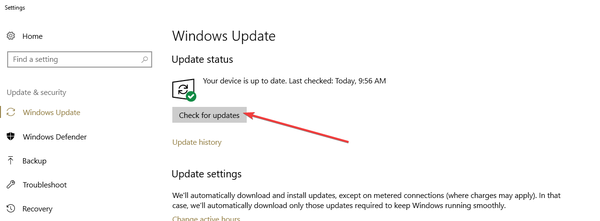
- CORRELATO: Nessun suono dopo l'installazione di AVG su computer Windows 10
3. Elimina il tuo antivirus precedente
Assicurati di non avere un altro antivirus installato sul tuo computer. Se ti sei perso questo, elimina l'antivirus corrente e prova a installare di nuovo AVG. Ti consigliamo inoltre di utilizzare uno strumento dedicato per rimuovere gli avanzi di software.
Ogni volta che si installa un software, vengono installati anche diversi file e probabilmente voci di registro per funzionare in modo efficiente. Anche se rimuovi il tuo antivirus precedente, le relative voci potrebbero rimanere nel registro e causare vari problemi con la tua nuova soluzione antivirus. Quindi, assicurati di rimuovere assolutamente tutti i file, le cartelle e le voci di registro del tuo precedente antivirus.
4. Alcune applicazioni possono bloccare l'installazione
Riavvia il computer prima dell'installazione. Se funziona per un po 'di tempo, è possibile che siano in esecuzione alcune applicazioni che bloccano l'installazione del software antivirus. Riavviando, ci si assicura che quando si tenta di installare AVG vengano eseguite solo le applicazioni necessarie per l'operazione.
- CORRELATO: Correzione: Windows 10 impedisce l'installazione dell'antivirus
5. Esegui come amministratore
Assicurati di eseguire l'installazione come amministratore. In questo modo, puoi eseguire qualsiasi tipo di operazione di installazione / disinstallazione a livello di sistema. In caso di errori durante l'utilizzo dell'account amministratore, queste guide per la risoluzione dei problemi ti aiuteranno a risolverli:
- Correzione: "L'amministratore ha bloccato questo programma" in Windows 10, 8.1 e 7
- Correzione completa: account amministratore disabilitato su Windows 10, 8.1 e 7
- Accedi con i privilegi di amministratore e riprova
6. Installa l'ultima versione di AVG
Assicurati di installare l'ultima versione di questo software antivirus. Se hai acquistato AVG dallo store qualche tempo fa e stai tentando di installarlo dal CD originale, potrebbero verificarsi problemi perché quella versione potrebbe non essere più compatibile con il tuo sistema. Si consiglia di installare l'ultima versione pubblicata sul sito ufficiale.
- Scarica l'ultima versione di AVG dalla pagina Web ufficiale
7. Disinstallare completamente AVG prima di reinstallarlo
Assicurati di cancellare tutti i file dall'installazione precedente prima di provare a configurare nuovamente l'antivirus. È possibile che alcuni file siano stati danneggiati durante l'installazione, quindi un riavvio potrebbe risolvere il problema. Per disinstallare completamente AVG dal computer, è necessaria una versione di AVG Remover Tool per il sistema operativo in uso. È possibile scaricare questo strumento dal sito Web di AVG. Installa il software seguendo le istruzioni visualizzate. Dopo il riavvio del computer, lo strumento completerà la disinstallazione e da quel momento sarà possibile reinstallare l'antivirus. Non dimenticare di utilizzare l'ultima versione pubblicata sul loro sito web.
Guida alla disinstallazione:
- Scarica AVG Remover dal sito Web ufficiale.
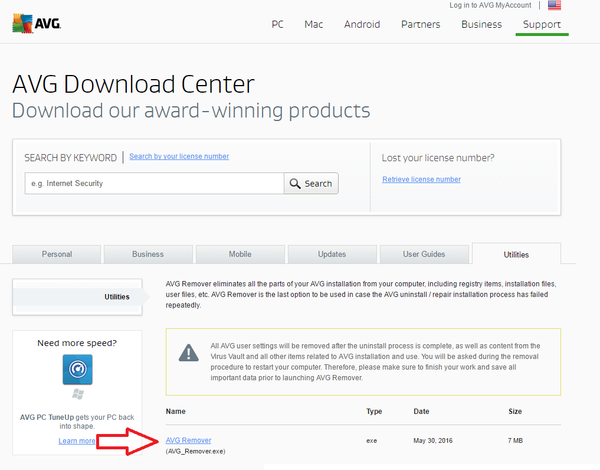
- Apri il programma di disinstallazione e fai clic su Continua pulsante per avviare il processo.
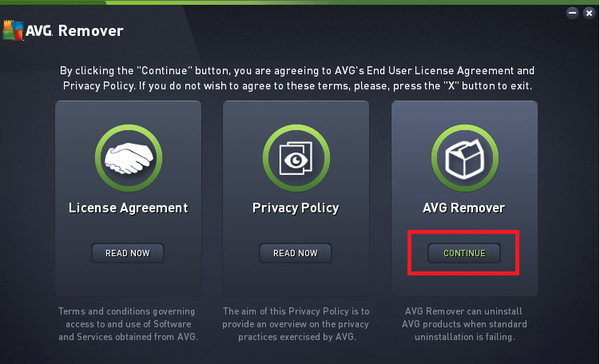
- Assicurati di spuntare tutte le caselle e poi clicca su Rimuovere pulsante.
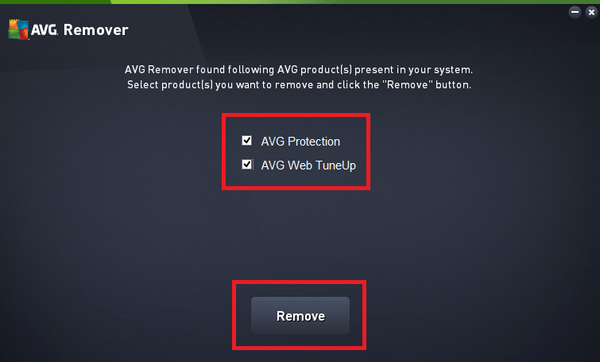
- Clicca su Ricomincia per riavviare il sistema e completare il processo.
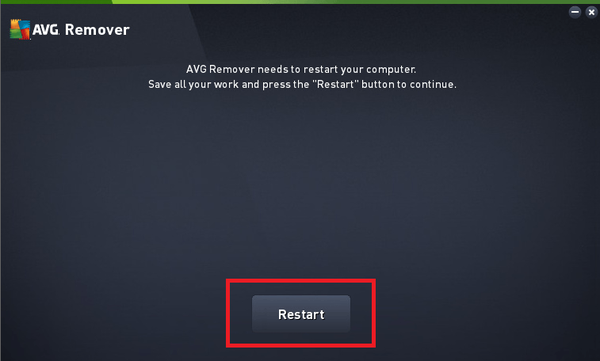
Possibili errori che possono apparire:
- Errore 0xC0070643
Se questo errore si verifica dopo aver reinstallato l'antivirus (utilizzando il metodo sopra), è necessario contattare il reparto di supporto perché questo errore è molto generico e gli esperti AVG devono analizzare la situazione in dettaglio.
- Errore 0x6001f916, 0xe001f90b, 0x6001f90b o 0xe001f916
Ciò indica che il sistema necessita di un riavvio prima di continuare l'installazione. Riavvia il computer e l'errore dovrebbe scomparire.
- Errore 0xe001d026 o 0xc00700652
Questo errore ti avvisa che è in esecuzione un'altra installazione e ti impedisce di installare l'antivirus. Attendi il termine dell'installazione, riavvia il computer e riavvia l'installazione di AVG. Se non sai quale installazione è in esecuzione, considera che potrebbe trattarsi di un aggiornamento del software o del sistema operativo.
- Errore 0xe001d028
Questo errore si verifica quando sul computer sono presenti software diversi con le stesse funzionalità di AVG (ad es. Altri antivirus, protezioni, firewall). Disinstallare questi programmi, riavviare il computer ed eseguire un'installazione di AVG.
- Errore 0xe0060006
Questo errore indica la presenza di un problema nel file di installazione di AVG. Questo può essere risolto reinstallando l'antivirus con il metodo specificato sopra.
Se nessuno di questi metodi ti ha aiutato, ti consigliamo di contattare il reparto di supporto dell'azienda o la primavera per il servizio AVG da $ 19,99 che installerà e configurerà l'antivirus per te. Se non sei soddisfatto, puoi richiedere il rimborso entro 30 giorni.
- Ottieni ora AVG Express Install
Nota dell'editore: Questo post è stato originariamente pubblicato nell'agosto 2016 e da allora è stato completamente rinnovato e aggiornato per freschezza, accuratezza e completezza.
 Friendoffriends
Friendoffriends

![Sconto per l'aggiornamento a Windows 8 Pro da Windows XP e sconto del 15% [Utenti aziendali]](https://friend-of-friends.com/storage/img/images/windows-8-pro-discount-upgrade-from-windows-xp-and-get-15-off-[business-users]_2.jpg)

